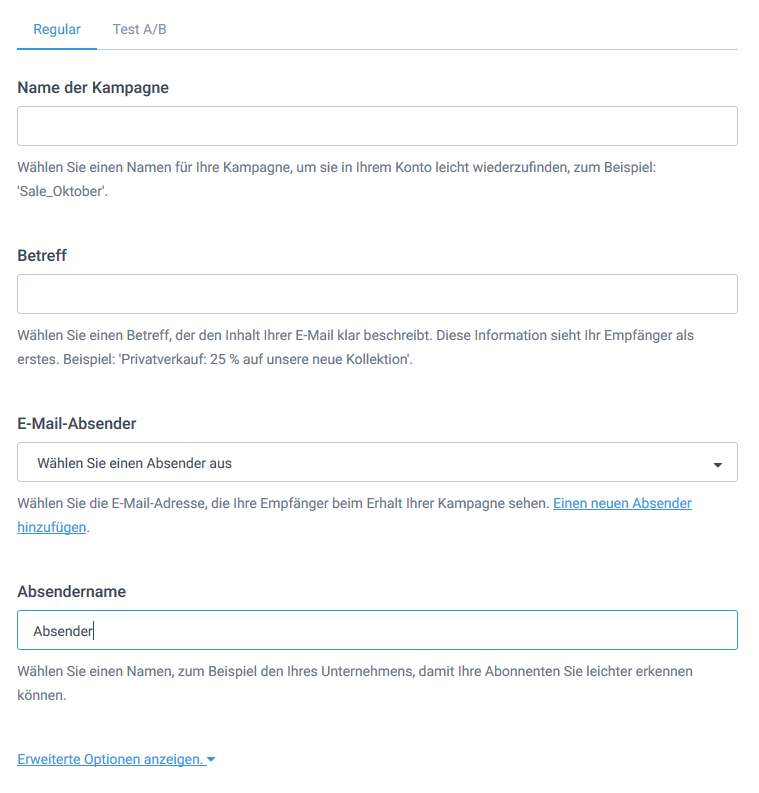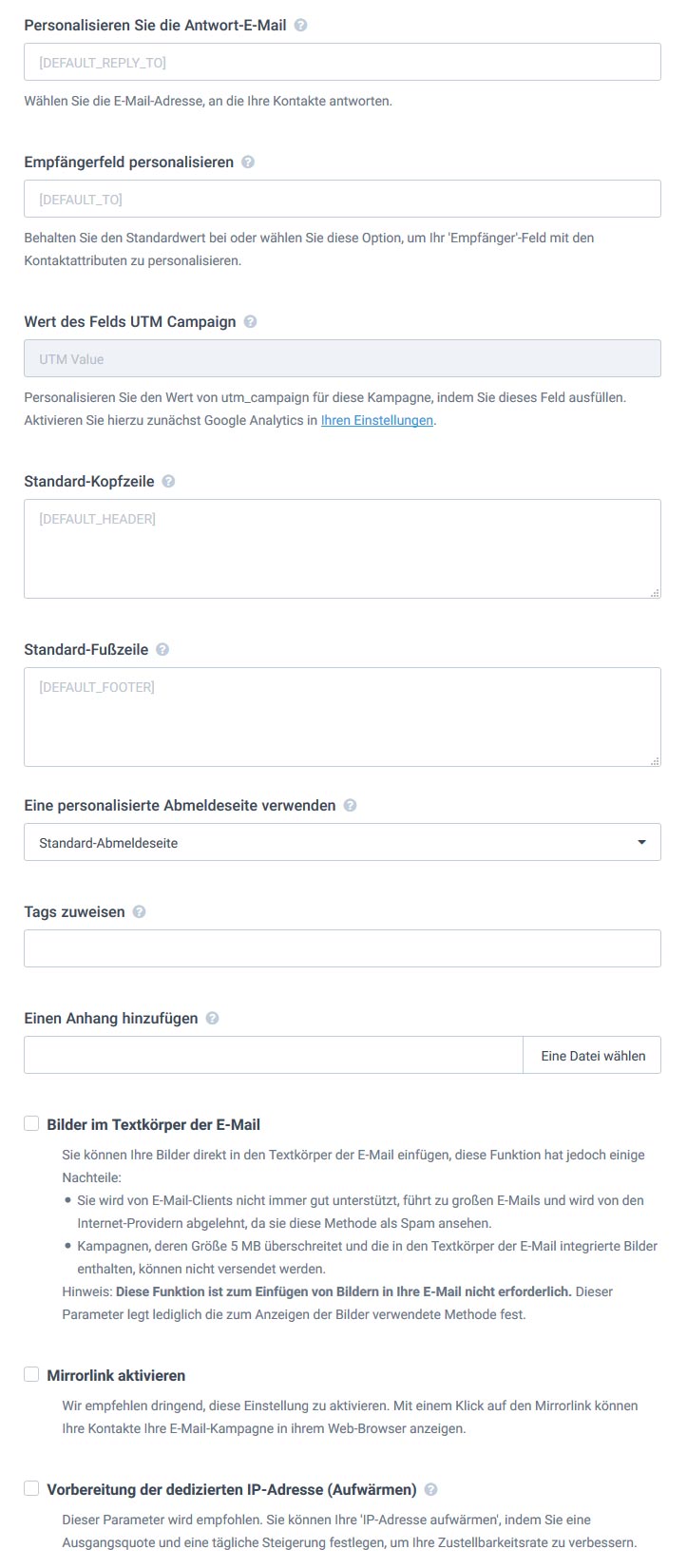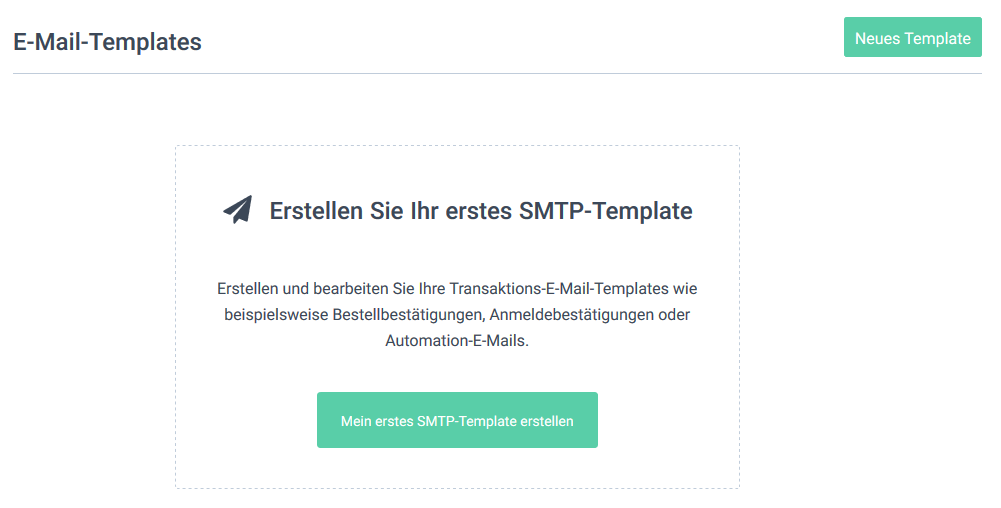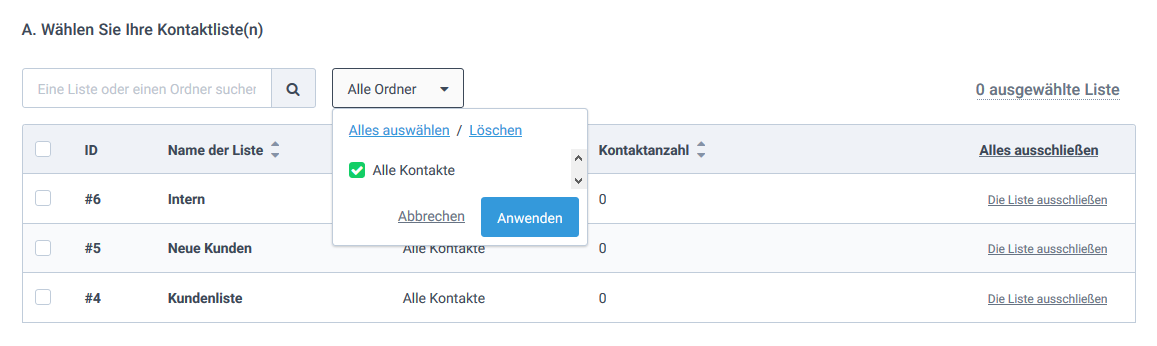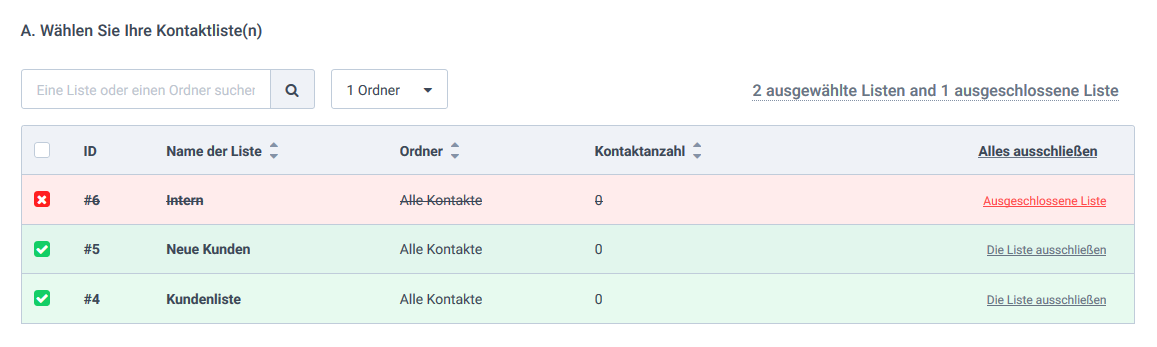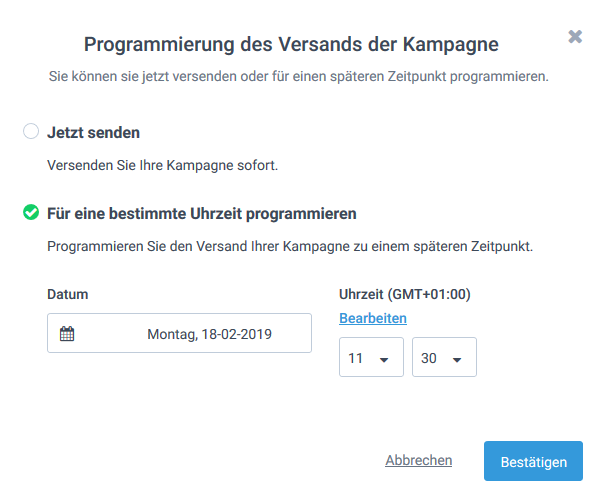1. Einstellungen
Als erstes müssen Sie die spezifischen Informationen Ihrer Kampagne auswählen:
Name der Kampagne
Dieses Element ist für Ihre Empfänger nicht sichtbar, kann jedoch für die interne Organisation Ihrer Kampagnen nützlich sein.
Betreff
Dieser ist wesentlich für die Entscheidung Ihrer Kontakte, Ihren Newsletter zu öffnen oder nicht.
E-Mail-Adresse und Name des Absenders
Sie ermöglichen es Ihrem Empfänger, Sie schnell zu identifizieren. Sie müssen das Vertrauen des Empfängers wecken, damit er Ihre E-Mail öffnet.
Erweiterte Einstellungen
Hier stellen wir Ihnen die wichtigsten erweiterten Einstellungen vor.
- Die Kopf- und Fußzeile enthält jeweils den Mirrorlink (mit dem der Newsletter im Browser angezeigt werden kann) und den Abmeldelink (erforderlich, um es Ihren Empfängern zu ermöglichen, sich abzumelden). Klicken Sie hier, um mehr über die Personalisierung dieser Elemente zu erfahren.
- Wenn ein Empfänger auf den Abmeldelink klickt, wird er auf eine Seite weitergeleitet, auf der er seine E-Mail-Adresse und seinen Wunsch, sich abzumelden, bestätigen muss. Sie können die Standard-Abmeldeseite des Newslettersystems verwenden oder sie personalisieren. (Klicken Sie hier für weitere Informationen.)
- Sie können Ihren Kampagnen thematische Tags zuordnen: Klicken Sie hier, für weitere Informationen.
- Sie können einen Anhang zu Ihrer E-Mail hinzufügen. Vorsicht: Die angehängte Datei darf 4 MB nicht überschreiten und die Kampagne darf nicht an mehr als 5000 Kontakte versendet werden.
- Einige Messaging-Dienste, insbesondere professionelle, zeigen Bilder standardmäßig nicht an. In diesem Fall muss der Empfänger auf „Bilder anzeigen“ klicken, um sie sehen zu können. Um dies zu umgehen, haben Sie die Möglichkeit, die Bilder direkt in Ihre E-Mail einzubetten. Der Nachteil dieser Option ist, dass so sehr viel größere E-Mails generiert werden, die von den Messaging-Diensten nicht immer gut unterstützt werden. Daher darf die Gesamtgröße Ihres Newsletters 5 MB nicht überschreiten und er muss an mindestens 5 000 Kontakte versendet werden.
2. Template
Dieser zweite Schritt erfordert den größten Arbeitsaufwand. Hier erstellen Sie den eigentlichen Inhalt. Zunächst stehen Ihnen 3 Optionen zur Auswahl:
– Erstellung eines neuen Templates (Registerkarte „Kampagnen“, Menüpunkt „Template“)
– Übernahme eines bereits vorhandenen Templates (Registerkarte „Gespeicherte Templates“)
– Wiederverwendung eines bereits versendeten Newsletters (Registerkarte: „Vor kurzem gesendet“)
Ihnen stehen drei Newsletter-Editoren zur Verfügung:
Responsive Design Newsletter-Editor
Dieser Editor funktioniert per Drag-and-Drop der Text- und Bildblöcke. Anschließend können Sie diese Blöcke beliebig personalisieren (Layout, Font, Farben, Schaltflächen …). Die Wiedergabe erfolgt im Responsive Design, d. h. die Anzeige wird automatisch an das Endgerät angepasst: Smartphone, Tablet oder Computer. Dieser Editor ist sehr empfehlenswert für Nutzer ohne HTML-Kenntnisse, die einen ansprechenden, professionellen Newsletter erstellen möchten.
Standard Editor
HTML-Editor
Mit diesem WYSIWYG-Editor können Sie das gewünschte Ergebnis visuell zusammenstellen. Er erfordert keinerlei HTML-Kenntnisse, das Ergebnis ist jedoch sehr einfach.
Wenn Ihr HTML-Code schon bereit ist, können Sie ihn einfach kopieren und in diesen Editor einfügen.
3. Empfänger
Jetzt müssen Sie Ihre Kontakte auswählen. Sie können entweder einen ganzen Ordner wählen
oder nur bestimmte Listen.
Sie können auch eine Liste ausschließen, indem Sie auf das Symbol „Ausschließen“ klicken. So wird die Kampagne an alle ausgewählten Kontakte gesendet, außer an die, die auf der als „ausgeschlossen“ markierten Liste stehen.
Indem Sie auf „An ein Segment der ausgewählten Listen senden“ klicken, können Sie Ihre Empfänger noch weiter filtern.
4. Bestätigung
Sie haben die wichtigsten Schritte abgeschlossen und sind nun bereit für den Versand Ihrer E-Mail-Kampagne.
Sie können sie sofort versenden, ein Datum wählen, damit ONELOGIN sie zum besten Zeitpunkt versendet, oder sie für ein zukünftiges Datum und eine spezifische Uhrzeit programmieren.
Um sie zu programmieren, wählen Sie zunächst das Versanddatum, gefolgt von der Stunden- und der Minutenangabe für den gewünschten Versandzeitpunkt.
Nach der Programmierung wird Ihr Newsletter noch einige Minuten in der Registerkarte „Programmiert“ angezeigt, bevor der Status zu „Sendevorgang läuft“ geändert und er nach erfolgtem Versand in der Registerkarte „Versendet“ erfasst wird. Anschließend können Sie die Versandstatistiken einsehen.